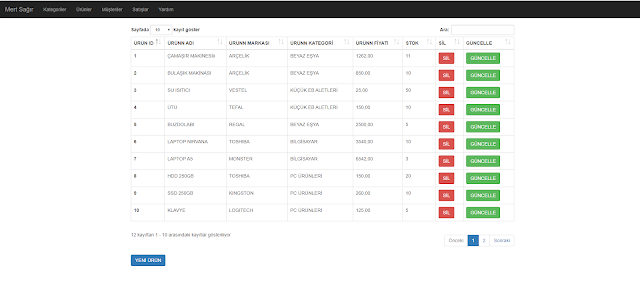MVC Ders Notları - 5 Güncelleme İşlemi

Ø Güncelleme işlemi için controller tarafında 2 tane actionresult tanımlıcaz. Bir tanesi güncellenecek bilgilerin textboxa aktarılması için getir actionresultu olacak. Ø Diğeri güncelleme işlemini gerçekleştirecek güncelle actionresultu olacaktır. Ø Listeleme sayfasındaki butondan getir actionresultuna yönlendircez ve bu actionresulttan bir views türetmiş olmamız gerek. Ø Türettiğimiz bu sayfa da veriler gelecek ve veriler girlip butona basınca bu sayfadan da güncelle alanına gelicez güncelleme yapıcaz. Kodlara bakalım. public ActionResult MusteriGetir( int id) { var mstr = db.TBLMUSTERILER.Find(id); return View( "MusteriGetir" , mstr); } public ActionResult Guncelle(TBLMUSTERILER p1) { var mstr = db.TBLMUSTERILER.Find(p1.MUSTERIID); mstr.MUSTERIAD = p1.MUSTERIAD; mstr.MUSTERISOYAD = p1.MUSTERISOYAD; db.SaveChanges(); return RedirectToAction( "Index" ); } Ø ...